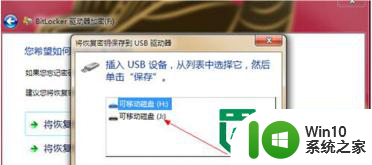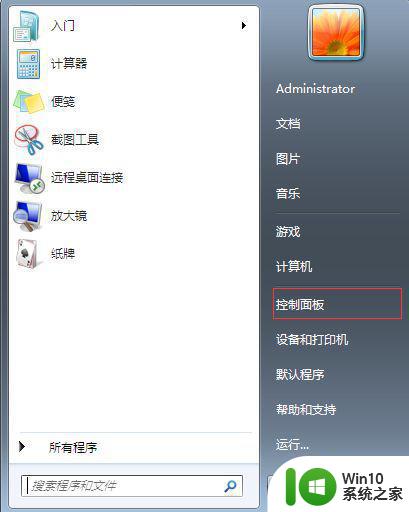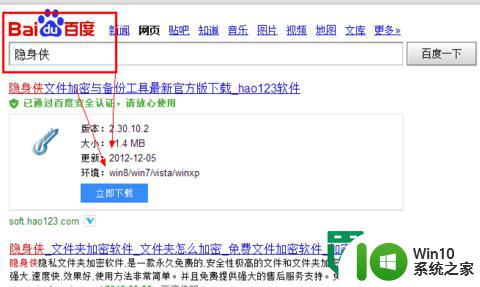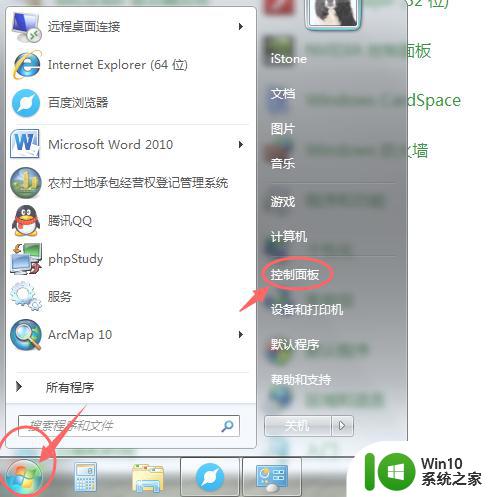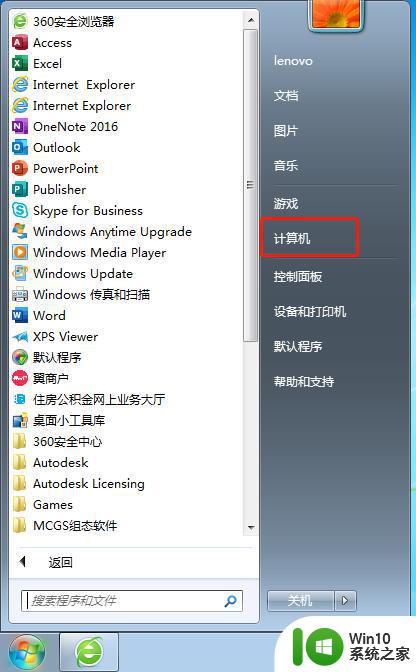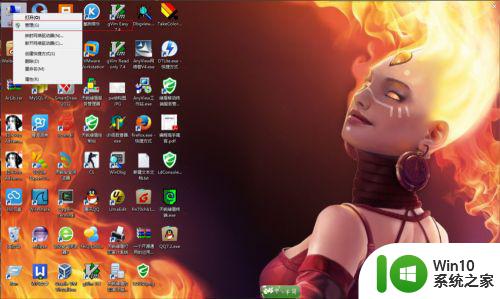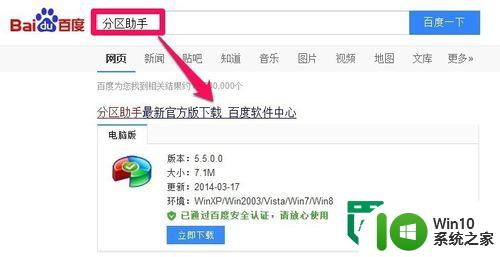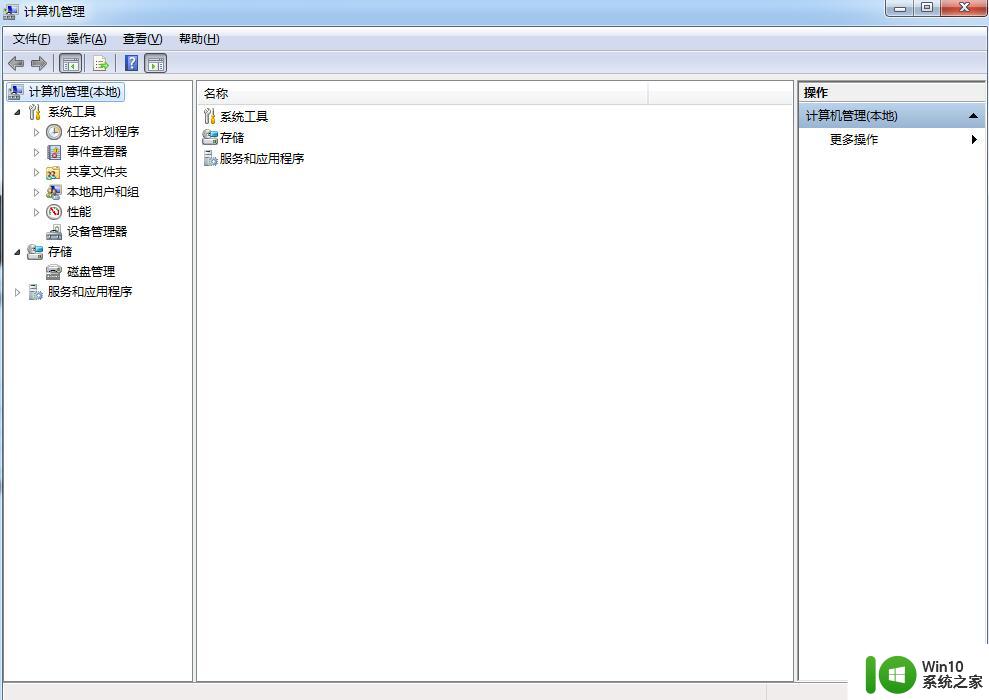win7磁盘加密的方法 win7磁盘加密步骤详解
更新时间:2024-03-26 15:52:35作者:jiang
Win7系统中的磁盘加密是一种重要的数据保护方式,可以有效防止信息泄露和数据被盗用的风险,通过对磁盘进行加密,可以确保个人隐私和机密信息的安全性,同时增强系统的整体安全性。在Win7系统中,磁盘加密的步骤并不复杂,只需按照指引依次操作即可完成加密过程。下面将详细介绍Win7磁盘加密的方法和步骤。
具体方法如下:
1、打开win7桌面,点击开始菜单,找到并进入控制面板;
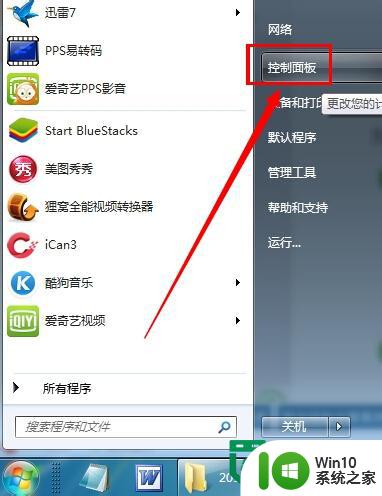
2、进入控制面板后,点击“系统和安全”,接下来点击“驱动器加密”;
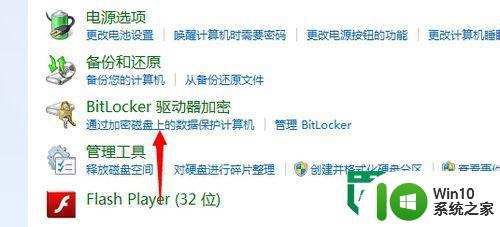
3、选中要加密的磁盘,点击右边的"启用BitLocker",即可对该磁盘进行加密;
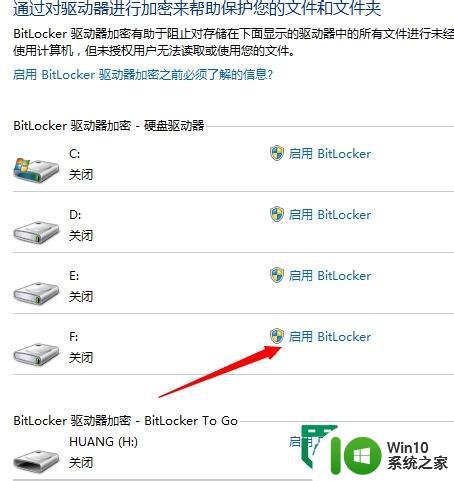
4、输入密码,点击“下一步”;
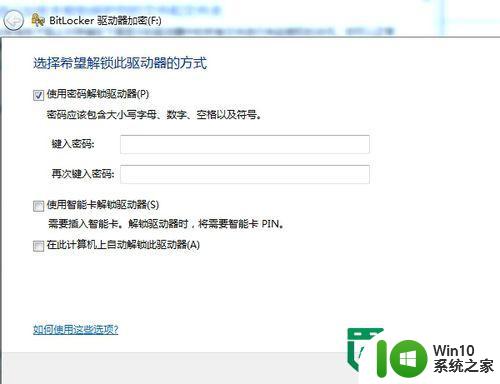
5、接下来建议选择“恢复秘钥保存到USB闪存驱动器”这个选项,当磁盘密码忘记的时候,可以通过U盘来打开和找回密码;
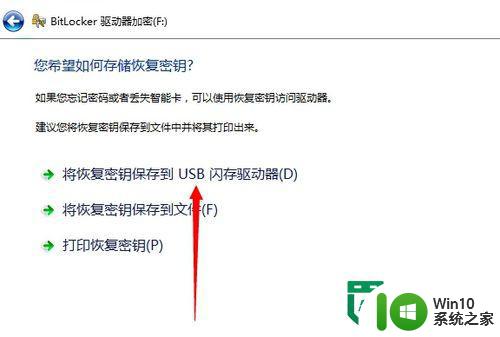
6、最后点击“启用加密”,完成后重启电脑即可。
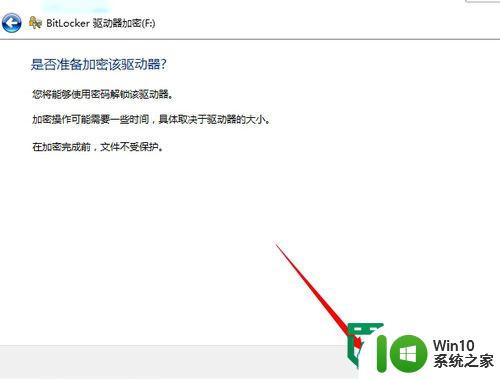
以上就是win7磁盘加密的方法的全部内容,有出现这种现象的小伙伴不妨根据小编的方法来解决吧,希望能够对大家有所帮助。